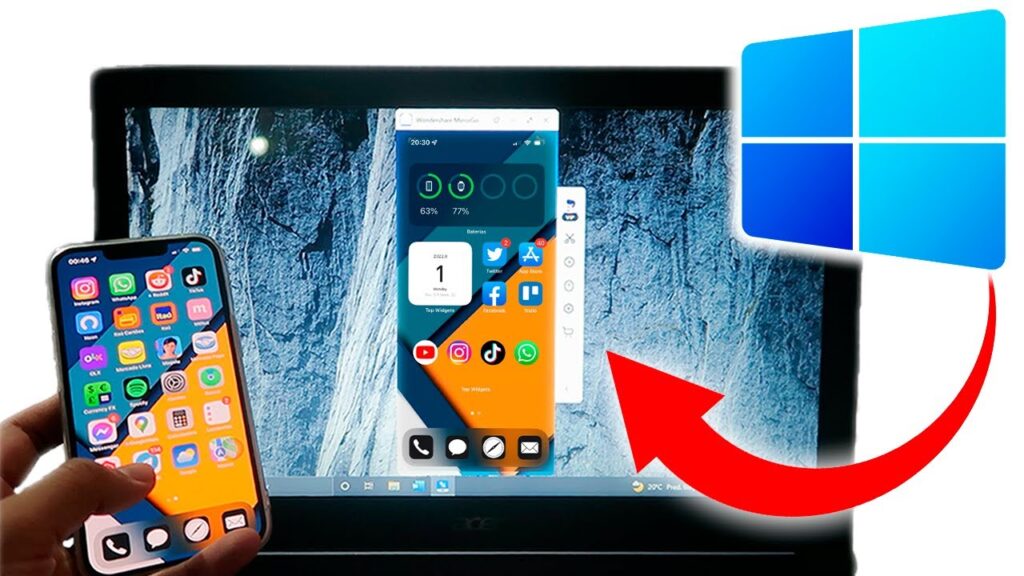
Com o avanço da tecnologia e a popularização dos dispositivos móveis, é cada vez mais comum a necessidade de espelhar a tela do iPhone ou iPad em um computador. Essa possibilidade permite que o usuário possa utilizar aplicativos, visualizar fotos e vídeos em uma tela maior e até mesmo realizar apresentações profissionais. Neste artigo, vamos apresentar algumas opções de como espelhar a tela do iPhone ou iPad no seu PC de forma prática e fácil.
Transmita a tela do seu iPad para o PC: Guia completo passo a passo
Se você deseja espelhar a tela do seu iPad no PC, siga este guia passo a passo. Você precisará de um software de espelhamento de tela e uma conexão Wi-Fi estável.
Passo 1: Baixe e Instale o Software de Espelhamento de Tela
Existem muitos aplicativos disponíveis para espelhar a tela do seu iPad no PC, como o AirServer, o Reflector e o X-Mirage. Baixe e instale o software de sua escolha.
Passo 2: Conecte seu iPad e seu PC à mesma rede Wi-Fi
Para espelhar a tela do seu iPad no PC, você precisa conectar ambos à mesma rede Wi-Fi. Certifique-se de que ambos estejam conectados à mesma rede antes de prosseguir.
Passo 3: Abra o Software de Espelhamento de Tela no PC
Abra o software de espelhamento de tela que você baixou e instalou no seu PC. Certifique-se de que ele esteja em execução antes de prosseguir.
Passo 4: Abra a Central de Controle no seu iPad
No seu iPad, deslize para cima a partir da parte inferior da tela para abrir a Central de Controle. Toque no ícone de Espelhamento de Tela.
Passo 5: Selecione o seu PC na lista de dispositivos disponíveis
Na lista de dispositivos disponíveis, selecione o nome do seu PC. Selecione “Permitir” quando solicitado a confirmar a conexão.
Pronto! Agora você pode espelhar a tela do seu iPad no PC e visualizar tudo o que estiver fazendo no seu iPad na tela do seu PC. Lembre-se de manter uma conexão Wi-Fi estável para evitar interrupções na transmissão.
Como espelhar a tela do seu iPhone no PC: Guia passo a passo
Você já se perguntou como espelhar a tela do seu iPhone no PC? É uma ótima maneira de compartilhar fotos, vídeos ou apresentações com outras pessoas em uma tela maior. Felizmente, é fácil de fazer e você pode seguir este guia passo a passo para fazê-lo.
Passo 1: Conecte o iPhone ao PC
Conecte seu iPhone ao PC usando um cabo USB. Certifique-se de que o seu iPhone esteja desbloqueado e confie no computador ao qual está conectado. Se solicitado, permita que o iTunes acesse o seu dispositivo.
Passo 2: Abra o QuickTime Player
Abra o QuickTime Player no seu PC. Você pode encontrá-lo na pasta Aplicativos ou pesquisar por ele na barra de pesquisa.
Passo 3: Selecione “Novo Filme de Gravação”
No menu “Arquivo” do QuickTime Player, selecione “Novo Filme de Gravação”. Isso abrirá uma nova janela.
Passo 4: Escolha o iPhone como fonte de vídeo
No canto inferior direito da janela do QuickTime Player, clique na seta ao lado do botão “Gravar”. Selecione seu iPhone como fonte de vídeo e áudio.
Passo 5: Espelhe a tela do iPhone
Agora você pode espelhar a tela do seu iPhone no PC. Basta clicar no botão “Gravar” e a tela do seu iPhone aparecerá na janela do QuickTime Player. Você pode redimensionar a janela do QuickTime Player para ajustar a exibição.
Conclusão
Com estes passos simples, você pode espelhar a tela do seu iPhone no PC e compartilhar conteúdo com outras pessoas em uma tela maior. É uma ótima maneira de visualizar fotos, vídeos e apresentações com mais clareza. Experimente-o hoje!
Compartilhamento de tela no iPhone e iPad: Aprenda como fazer passo a passo
Você sabia que é possível espelhar a tela do seu iPhone ou iPad no seu computador? Isso pode ser muito útil para apresentações, demonstrações ou simplesmente para compartilhar algo com alguém. Neste artigo, vamos te ensinar como fazer isso passo a passo.
Passo 1: Certifique-se de que o seu iPhone ou iPad tenha a versão mais recente do sistema operacional iOS.
Passo 2: Conecte o seu iPhone ou iPad ao computador através do cabo USB.
Passo 3: No seu iPhone ou iPad, abra o Centro de Controle deslizando o dedo de baixo para cima na tela. Se você estiver usando um iPhone X ou posterior, deslize de cima para baixo no canto superior direito da tela.
Passo 4: Toque no botão “Espelhamento de Tela” e selecione o nome do seu computador na lista.
Passo 5: Aguarde alguns segundos para que a conexão seja estabelecida e a tela do seu iPhone ou iPad seja exibida no seu computador.
Passo 6: Para encerrar o espelhamento da tela, basta desconectar o iPhone ou iPad do cabo USB ou tocar novamente no botão “Espelhamento de Tela” e selecionar “Parar de Transmitir”.
Pronto! Agora você já sabe como espelhar a tela do seu iPhone ou iPad no seu computador. Essa é uma funcionalidade muito útil que pode facilitar muito a sua vida. Experimente!
Passo a passo: Como espelhar a tela do seu iPad no monitor com facilidade
Se você está procurando uma maneira rápida e fácil de espelhar a tela do seu iPad no monitor do seu PC, você veio ao lugar certo. Com apenas alguns passos simples, você pode compartilhar a tela do seu iPad com qualquer pessoa em uma tela maior.
Passo 1: Certifique-se de que seu iPad e PC estejam conectados à mesma rede Wi-Fi.
Passo 2: Abra o aplicativo “Configurações” no seu iPad e selecione “Screentime”.
Passo 3: Ative a opção “Espelhamento de tela” e selecione o dispositivo ao qual você deseja se conectar.
Passo 4: No seu PC, abra o aplicativo “QuickTime Player”.
Passo 5: Clique em “Arquivo” e, em seguida, selecione “Nova Gravação de Tela”.
Passo 6: Clique na seta ao lado do botão de gravação e selecione o dispositivo ao qual você deseja se conectar.
Passo 7: Clique no botão de gravação para começar a espelhar a tela do seu iPad no monitor do seu PC.
Com esses simples passos, você pode facilmente compartilhar a tela do seu iPad com qualquer pessoa em uma tela maior. Experimente hoje mesmo!